摘要:本文介绍了关闭网址安全检测的方法和注意事项。在关闭安全检测前,用户应了解关闭的原因和可能带来的风险。本文提供了详细的步骤和注意事项,以帮助用户正确关闭网址安全检测,并避免潜在的安全风险。在操作过程中,用户应保持警惕,确保设备安全。
本文目录导读:
在互联网时代,网址安全检测已成为保护用户网络安全的重要机制之一,有时用户可能因为各种原因需要关闭这一功能,本文将介绍如何关闭网址安全检测,并提醒用户在此过程中需要注意的事项。
为何需要关闭网址安全检测
在某些特定情况下,用户可能需要关闭网址安全检测功能,某些特定的软件或网站可能由于某些原因被误判为不安全,导致用户无法正常访问,一些高级用户可能在进行特定的网络操作时需要暂时关闭网址安全检测功能,但无论何种原因,关闭网址安全检测都可能带来潜在的安全风险,因此需要谨慎操作。
如何关闭网址安全检测
关闭网址安全检测的方法因浏览器而异,以下是一些常见浏览器的操作方法:
1、谷歌浏览器:
(1)打开谷歌浏览器,点击右上角的三个竖点图标,进入“设置”页面。
(2)在设置页面中找到“隐私和安全”选项,点击进入。
(3)在隐私和安全页面中,找到“安全浏览”选项,点击右侧的开关按钮即可关闭网址安全检测功能。
2、微软Edge浏览器:
(1)打开Edge浏览器,点击右上角的三个横线图标,进入“设置和更多”页面。
(2)在设置和更多页面中找到“隐私、搜索和服务”选项,点击进入。
(3)在隐私、搜索和服务页面中,找到“安全选项”下的“Microsoft Defender SmartScreen筛选器”,将其关闭即可。
3、360浏览器:
(1)打开360浏览器,点击右上角的菜单按钮(三道横线图标)。
(2)在下拉菜单中选择“选项”。
(3)在选项页面中找到“安全设置”选项,取消勾选“启用网址安全检测”即可。
关闭网址安全检测的注意事项
在关闭网址安全检测之前,用户需要注意以下几点:
1、确认操作的必要性:确保您的操作确实需要关闭网址安全检测,并了解可能带来的安全风险。
2、谨慎操作:关闭网址安全检测可能会增加遭受网络攻击的风险,如恶意软件感染、钓鱼攻击等,在操作前请确保了解相关风险并谨慎考虑。
3、选择合适的时机:尽量避免在访问未知或可疑网站时关闭网址安全检测,在访问已知安全的网站或进行特定的网络操作时,可选择暂时关闭该功能。
4、及时重新开启:在不需要关闭网址安全检测的情况下,请及时重新开启该功能,以确保网络安全。
5、定期更新浏览器:保持浏览器版本更新可以确保获得最新的安全功能和修复漏洞,从而提高网络安全。
6、使用其他安全措施:即使关闭了网址安全检测,仍建议用户采取其他安全措施,如使用强密码、定期更新软件、避免在不安全的网络环境下进行敏感操作等。
关闭网址安全检测可能带来一定的安全风险,因此用户在操作前应充分了解相关风险并谨慎考虑,本文介绍了不同浏览器下关闭网址安全检测的方法及注意事项,希望能帮助用户更好地保护自己的网络安全,请用户在操作过程中务必谨慎,避免造成不必要的损失,建议用户采取其他安全措施,共同维护网络安全。
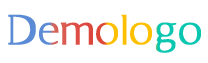
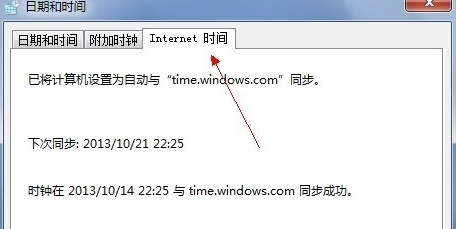
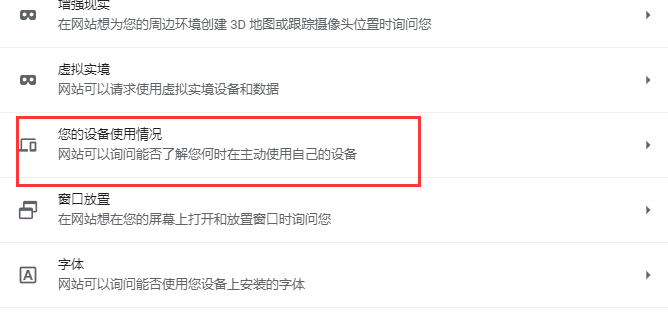
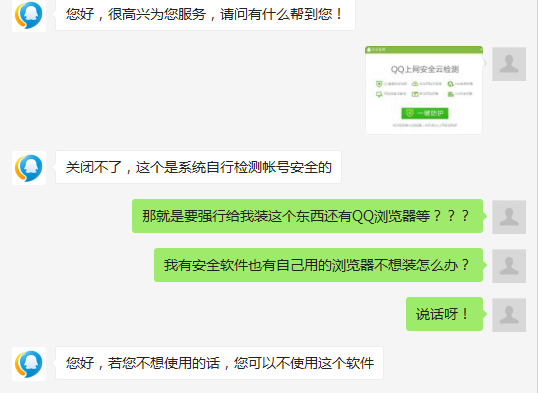
 京公网安备11000000000001号
京公网安备11000000000001号 豫ICP备2020027693号-1
豫ICP备2020027693号-1